Wenn Sie sich für die Geschichte der industriellen Revolution interessieren, muss Ihnen das Aufbauspiel Anno 1800 gefallen. Lassen Sie die Spielabstürze Ihren Aufbau-Fortschritt nicht anhalten! In diesem Tutorial erfahren Sie, wie Sie Abstürze in Anno 1800 beheben und vermeiden können.
Holen Sie sich diese Lösungen:
In diesem Beitrag werden insgesamt 5 Lösungen aufgeführt. Sie brauchen nicht, alle durchzuführen. Arbeiten Sie die Lösungen in der angegebenen Reihenfolge ab, bis Sie eine finden, die funktioniert.
- Ihre Spieldateien überprüfen
- Ihren Grafiktreiber aktualisieren
- Auf DirectX 11 umstellen
- Die Grafikeinstellungen in Anno 1800 heruntersetzen
- Nur eine Grafikkarte verwenden
Anmerkung: Obwohl die Screenshots von Windows 10 stammen, gelten die Methoden auch für Windows 7 und 8.1.
1. Stellen Sie sicher, dass Ihr Computer und die Hardwares die Systemanforderungen von Anno 1800 erfüllen. Sonst kann das Spiel beim Starten abstürzen.
2. Installieren Sie für Ihr System alle verfügbaren Windows-Updates.
3. Installieren Sie die neuesten Patches für Anno 1800.
Lösung 1: Ihre Spieldateien überprüfen
Aufgrund der korrupten oder beschädigten Spieldateien kann Anno 1800 nicht normal starten oder beim Spiel crashen. Zum Glück bietet Ubisoft Connect die Möglichkeit, die Spieldateien zu überprüfen und reparieren.
1) Führen Sie Ubisoft Connect aus und klicken Sie oben auf Spiele.
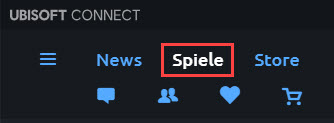
2) Anno 1800 ist unter der Kategorie „Installiert“ zu finden. Legen Sie Ihren Mauszeiger auf Anno 1800. Ein kleines nach unten weisendes Dreieck erscheint unten rechts.
Klicken Sie auf das kleine Dreieck und wählen Sie Dateien überprüfen aus.
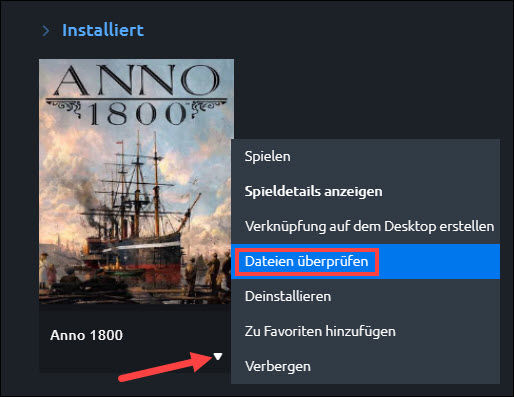
3) Warten Sie, bis die Überprüfung und Reparatur abgeschlossen sind.
4) Starten Sie Anno 1800 und prüfen Sie, ob die Spielabstürze nicht mehr auftauchen.
Lösung 2: Ihren Grafiktreiber aktualisieren
Ein veralteter oder fehlerhafter Grafiktreiber ist eine der häufigsten Ursachen von Spielabstürzen auf Windows-PCs. Falls Sie auf wiederholte Abstürze bei Anno 1800 gestoßen sind, kann Ihr Grafiktreiber daran schuld sein.
Aktualisieren Sie Ihren Grafiktreiber und versuchen Sie es erneut.
Sie können Ihren Grafiktreiber manuell updaten, wenn Sie möchten, indem Sie die Webseite des Geräteherstellers besuchen, die Download-Seite für Treiber finden, den richtigen Treiber ausfindig machen, usw.
Aber wenn es Ihnen schwer fällt, mit Gerätetreibern umzugehen, oder wenn Sie einfach keine Zeit dafür haben, würden wir Ihnen empfehlen, Ihre Treiber mit Driver Easy zu aktualisieren.
1) Downloaden und installieren Sie Driver Easy.
2) Führen Sie Driver Easy aus und klicken Sie auf Jetzt scannen. Alle problematischen Treiber in Ihrem System werden innerhalb einer Minute erkannt.
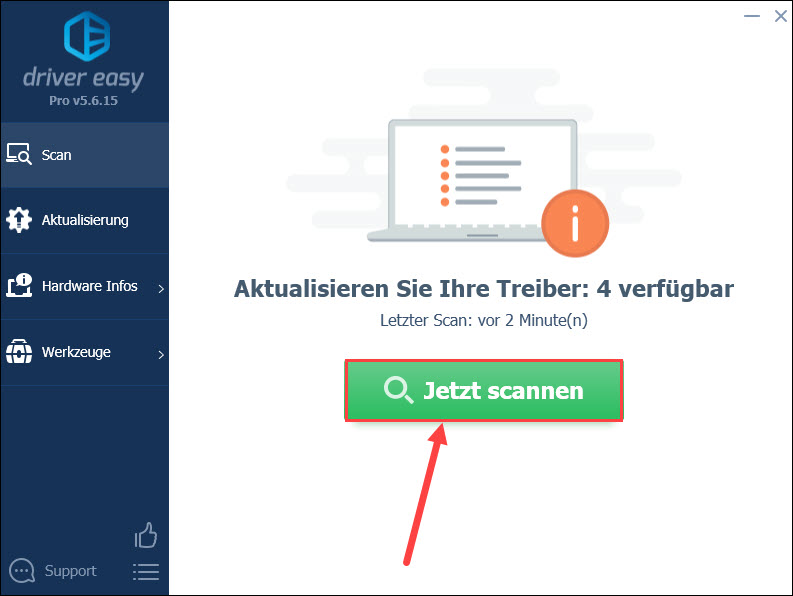
3) Klicken Sie auf Aktualisierung neben der markierten Grafikkarte in der Liste, um deren neuesten Treiber herunterzuladen und zu installieren.
Alternativ können Sie einfach auf Alle aktualisieren klicken, um alle problematischen Gerätetreiber in Ihrem System automatisch auf den neuesten Stand zu bringen.
(In beiden Fällen ist die PRO-Version erforderlich.)
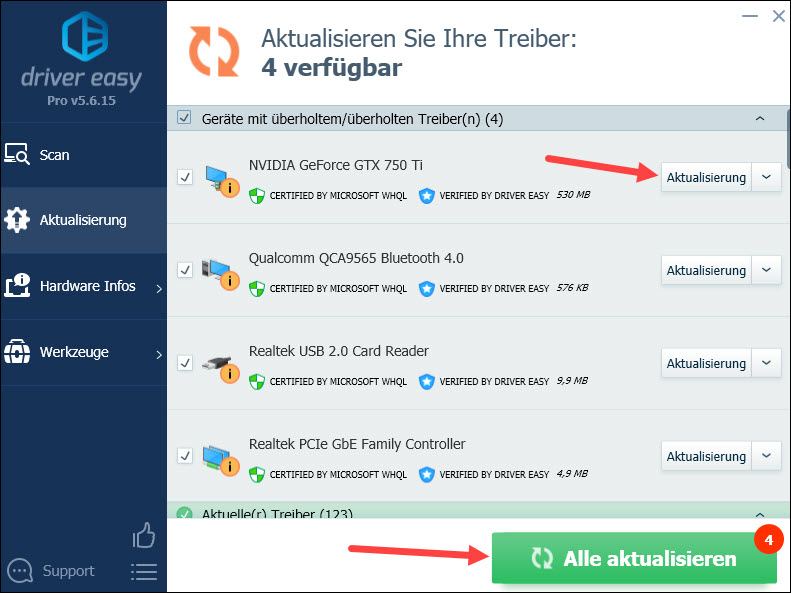
4) Starten Sie Ihren Computer neu und prüfen Sie, ob Sie Anno 1800 erwartungsgemäß spielen können.
Lösung 3: Auf DirectX 11 umstellen
Laut der Berichte vieler Spieler in Foren kann Anno 1800 mit der API DirectX 12 instabil laufen und sogar abschmieren. Um diese Ursache auszuschließen, stellen Sie auf DirectX 11 um und testen Sie Ihr Spiel.
1) Drücken Sie auf Ihrer Tastatur gleichzeitig die Windows-Logo-Taste + R, um einen Ausführen-Dialog aufzurufen.
2) Geben Sie %userprofile%\Documents\Anno 1800\config\ ein und drücken Sie die Eingabetaste.
%userprofile%\Documents\Anno 1800\config\
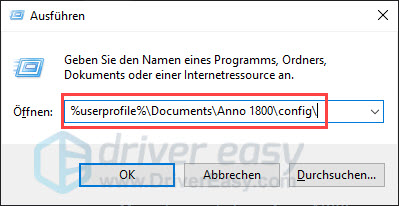
3) Öffnen Sie die Datei engine.ini mit dem Editor oder Notepad++.
4) Ändern Sie DeviceType: DX 12 zu DeviceType: DX 11.
5) Speichern Sie die Änderungen und testen Sie, ob Anno 1800 seitdem absturzfrei ausgeführt wird.
Lösung 4: Die Grafikeinstellungen in Anno 1800 heruntersetzen
Die Grafikeinstellungen in Anno 1800 müssen zur Hardwares passen, sonst können die Grafikeffekte nicht gewährleistet werden oder das Spiel stürzt einfach ab. Überprüfen Sie Ihre aktuellen Einstellungen in Anno 1800, setzen Sie alle Grafikeinstellungen auf die niedrigste Stufe und deaktivieren Sie die zusätzlichen Grafikeffekte.
Sehen Sie dann, ob Ihr Spiel stabiler läuft und die Abstürze nicht wieder vorkommen.
Tipp:
Sollte diese Methode funktionieren, können Sie die Grafikeinstellungen wieder stufenweise erhöhen oder einzeln aktivieren, um besseres Spielerlebnis zu erhalten. Außerdem erfahren Sie, welche Einstellungen Ihr Computer unterstützen kann, welche nicht und welche nicht zu hoch eingestellt werden dürfen.
Lösung 5: Nur eine Grafikkarte verwenden
Wenn Sie mehrere Grafikkarten verwenden, kann es auch bei Anno 1800 zu Problemen kommen. In einigen Fällen ist Anno 1800 nicht in der Lage, mehrere Grafikkarten richtig zu erkennen, was zu einem Spielabsturz führen kann.
Um diesen Fall zu vermeiden, stellen Sie fest, welche Grafikkarte in Einsatz kommen soll, und deaktivieren Sie andere Grafikkarten.
1) Drücken Sie auf Ihrer Tastatur gleichzeitig die Windows-Logo-Taste + R, geben Sie devmgmt.msc ein und drücken Sie die Eingabetaste, um den Geräte-Manager zu öffnen.
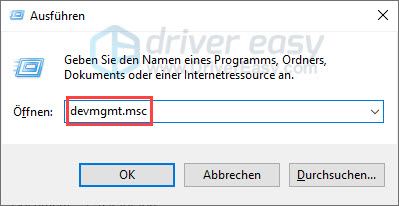
2) Doppelklicken Sie auf Grafikkarten, um Ihre Grafikkarten anzuzeigen. Klicken Sie mit der rechten Maustaste auf die Grafikkarte, die nicht für Anno 1800 eingesetzt wird, und wählen Sie Gerät deaktivieren aus.
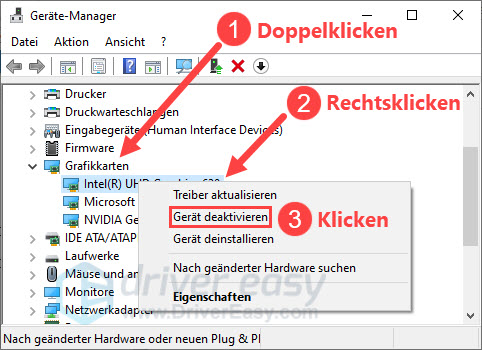
3) Klicken Sie zur Bestätigung auf Ja.
4) Starten Sie Anno 1800 und rufen Sie die Oberfläche „Optionen“ auf.
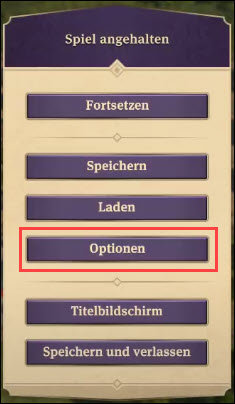
5) Im Reiter Grafik: Wählen Sie aus der Dropdown-Liste von Grafikkarte die Grafikkarte aus, die noch aktiviert ist.

6) Speichern Sie die Änderungen und testen Sie, ob Anno 1800 nicht ausfällt.
Hoffentlich hat Ihnen dieser Beitrag geholfen. Haben Sie weitere Fragen oder andere Vorschläge, hinterlassen Sie bitte einen Kommentar unten.






